Kaip sukurti „Slack“ vartotojų grupę

„Slack“ yra puikus bendradarbiavimo įrankis. Pasiruošę sukurti vartotojų grupę? Šiame vadove aprašomas šios aukščiausios kokybės plano funkcijos procesas.
Naudojate „Chrome“ naršyklę su „QuickBooks Online“. Daugelyje naršyklių yra piktograma, kurią spustelėję galite grįžti į pagrindinį puslapį – puslapį, kuris pasirodo atidarius naršyklę.
Kai atidarote „Chrome“, pagal numatytuosius nustatymus pasirodo naujo skirtuko puslapis. Nors „Chrome“ nerodo pagrindinio puslapio piktogramos, galite nustatyti pagrindinį puslapį ir rodyti piktogramą, kurią spustelėsite, kad būtų rodomas pagrindinis puslapis. Atminkite, kad „Chrome“ neatsidaro ir nerodo puslapio, kurį nustatėte kaip pagrindinį puslapį; vietoj to, spustelėjus mygtuką Pagrindinis pasirodo pagrindinis puslapis.
Prieš pradėdami toliau nurodytus veiksmus, įsitikinkite, kad žinote puslapio, kurį norite nustatyti kaip pagrindinį puslapį, žiniatinklio adresą:
Pasirinkite „Chrome“ meniu → Nustatymai.
Pasirodo skirtukas Nustatymai.
Skiltyje Išvaizda spustelėkite žymės langelį Rodyti pagrindinį mygtuką.
Pagrindinis mygtukas yra tarp mygtuko „Atnaujinti“ ir „Omnibox“. Pagal numatytuosius nustatymus „Chrome“ atidaro naujo skirtuko puslapį, kai tik spustelėsite pagrindinio puslapio mygtuką.
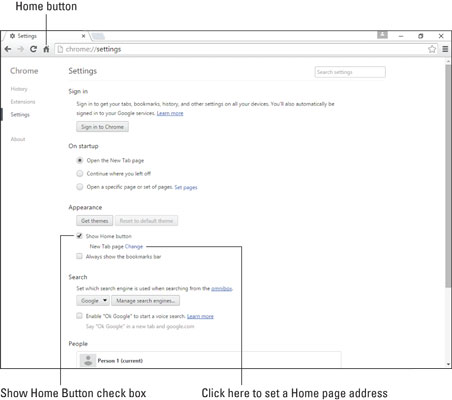
Pagrindinio puslapio mygtuko pridėjimas ir pagrindinio puslapio nustatymas.
Spustelėkite Keisti.
Pasirodo pagrindinio puslapio dialogo langas.

Naudokite šį dialogo langą, norėdami įvesti pagrindinio puslapio žiniatinklio adresą.
Pasirinkite parinktį Atidaryti šį puslapį ir įveskite žiniatinklio adresą.
Spustelėkite Gerai.
Pagrindinis puslapis pasirodo kaskart spustelėjus pagrindinio puslapio piktogramą šalia „Omnibox“.
Jei kiekvieną kartą paleidę „Chrome“ atidarote tam tikras svetaines, kiekvieną puslapį galite prisegti kaip skirtuką.
„Slack“ yra puikus bendradarbiavimo įrankis. Pasiruošę sukurti vartotojų grupę? Šiame vadove aprašomas šios aukščiausios kokybės plano funkcijos procesas.
„QuickBooks 2010“ naudojate tiekėjų sąrašą, kad saugotumėte pardavėjų įrašus. Tiekėjų sąrašas leidžia rinkti ir įrašyti informaciją, pvz., pardavėjo adresą, kontaktinį asmenį ir pan. Galite įtraukti tiekėją į pardavėjų sąrašą atlikdami kelis paprastus veiksmus.
„QuickBooks 2010“ leidžia buhalteriams lengvai dirbti su klientų duomenų failais. Galite naudoti „QuickBooks“ buhalterio kopijavimo funkciją, kad tiesiog atsiųstumėte savo buhalteriui „QuickBooks“ duomenų failo kopiją el. paštu (arba paštu). Jūs sukuriate „QuickBooks“ duomenų failo buhalterio kopiją naudodami savo „QuickBooks“ versiją ir tikrąjį […]
Norėdami įvesti sąskaitą, kurią gaunate iš pardavėjo, naudokite QuickBook Online sąskaitos operaciją. QBO seka sąskaitą kaip mokėtiną sumą, kuri yra jūsų verslo įsipareigojimas – pinigai, kuriuos esate skolingi, bet dar nesumokėjote. Dauguma įmonių, kurios sudaro sąskaitų sandorius, tai daro todėl, kad gauna nemažai sąskaitų ir […]
„QuickBooks Online“ ir „QuickBooks Online Accountant“ yra įrankis, vadinamas klientų bendradarbiu, kurį galite naudoti norėdami bendrauti su klientu apie esamas operacijas. Kliento bendradarbis yra dvipusis įrankis; jūs arba jūsų klientas galite išsiųsti pranešimą, o pranešimo gavėjas gali atsakyti. Pagalvokite apie kliento bendradarbį kaip apie būdą […]
Sužinokite apie „Slack“, kuri leidžia bendrauti ir bendradarbiauti su kolegomis organizacijoje ir už jos ribų.
Veikla pagrįstas sąnaudų apskaičiavimas (trumpiau ABC) gali būti geriausia nauja apskaitos idėja per pastaruosius tris dešimtmečius. Šis metodas yra tikrai nesudėtingas, jei jau naudojote „QuickBooks“. Trumpai tariant, viskas, ką darote, kad įdiegtumėte paprastą ABC sistemą „QuickBooks“, yra tai, ką darote šiuo metu. Kitaip tariant, tiesiog stebėkite […]
„QuickBooks“ pateikia daugiau nei 100 finansinių ataskaitų ir apskaitos ataskaitų. Šias ataskaitas galite pasiekti atidarę meniu Ataskaitos. Ataskaitų meniu pateikiamos ataskaitos maždaug keliolikoje kategorijų, įskaitant įmonę ir finansus, klientus ir gautinas sumas, pardavimą, darbus ir laiką bei ridą. Parengti beveik bet kurią iš ataskaitų, kurias galima rasti per Ataskaitas […]
„QuickBooks“ leidžia mažiau laiko skirti buhalterijai ir daugiau laiko verslui. Naudodami sparčiuosius klavišus apskaitą naršysite dar greičiau ir lengviau.
„QuickBooks“ įjungus klasių stebėjimą, klasių naudojimas yra tikrai nesudėtingas. Jūs nustatote klases produktų arba paslaugų linijoms, kurių pelningumą norite įvertinti. Jūs klasifikuojate operacijas kaip tinkamas tam tikrai klasei arba tada, kai jos yra registruojamos (jei galite), arba po fakto (jei reikia […]







